 |
| フレームは“たいちゃ〜ん”の作品集より |
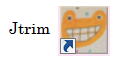 Jtrim (1)を起動
Jtrim (1)を起動注意点
手順の中で ×で閉じると説明があるのは必ず×で閉じてください
その他は 「OK」 をクリックしてください
1)表示 → 背景色 黒
| 2)ファイル → 新規作成 500×500 白 | 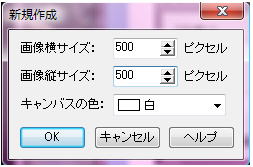 |
3)加工 → スポットライト 縦横線をほぼ中心でクロスさせてクリック
50・6.7 背景色白にチェック入れない

4)イメージ → リサイズ 250・250 OKクリック
(円形が半分の大きさになりました)

5)編集 →コピー (コピーは頻繁に使うのでツールバーの「コピー」を使って下さい)

6)編集 → 連結 「上へ」と「クリップボードから入力」にチェックを入れ「OK」

7)コピー
8)編集 → 連結 左へ

9)コピー
10)3つ戻る (戻るボタン を3回クリックします)

| 11)編集 → 合成 加算合成 |  |
| 12)コピー | |
| 13)編集 全選択 |  |
14)イメージ → 任意角度回転 45度回転

15)編集 → 合成 暗いで合成

| 16)コピー | |
| 17)加工 → モザイク 50 |  |
| 18)編集 → 合成 暗いで合成 15)と同じ |  |
| 19)加工 → エッジの強調 20 |  |
| 20)カラ— → 色解像度の変更 → 2色誤差拡散 |  |
21)座標指定解除 (何もない所でクリック)
22)加工 → 超新星 縦横の線をフレームの中心でクロスさせてクリック
この作品は 100・20・300 超新星の色 黄緑 にしましたが
色付けはお好みでして下さい

| 23)カラ— → ネガボシ反転 |  |
| 24)イメージ → 座標切り抜き 100・100・400・400 ×で閉じる |  |
25)編集 → 塗りつぶし 座標指定した中を黒く塗りつぶします
マウスポインタを塗りつぶしたい中でクリックします
(何回でもクリックして塗りつぶしが出来たら、塗りつぶしダイアログを閉じます

フレームの完成です 名前を付けて保存しておくとJtrimを閉じた後でも使えます
範囲指定はそのままにして タスクバーに置くか縮小ボタンで横に置いて下さい

Jtrim (2)を起動
①ファイル → 開く 入れたい写真を呼び込む
②イメージ → リサイズ 300 にしてOKクリック
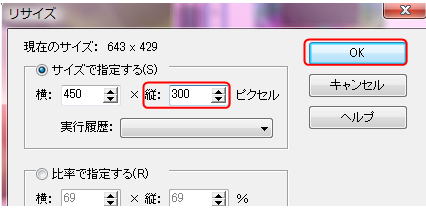
③イメージ → 切り抜き 300×300の画像を作る
マウスで画像の良い位置に動かして OK クリック
フェードアウトはお好みで
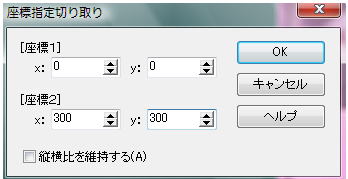
④コピー
タスクバーに置いたJtrim(1) に 編集 → 合成 明るいで合成
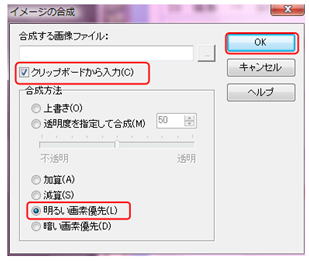
完成です 名前を付けて保存
戻るボタンをクリックすると何回でも違う写真を入れることが出来ます
「みい子のひとり言」 ホームに戻る